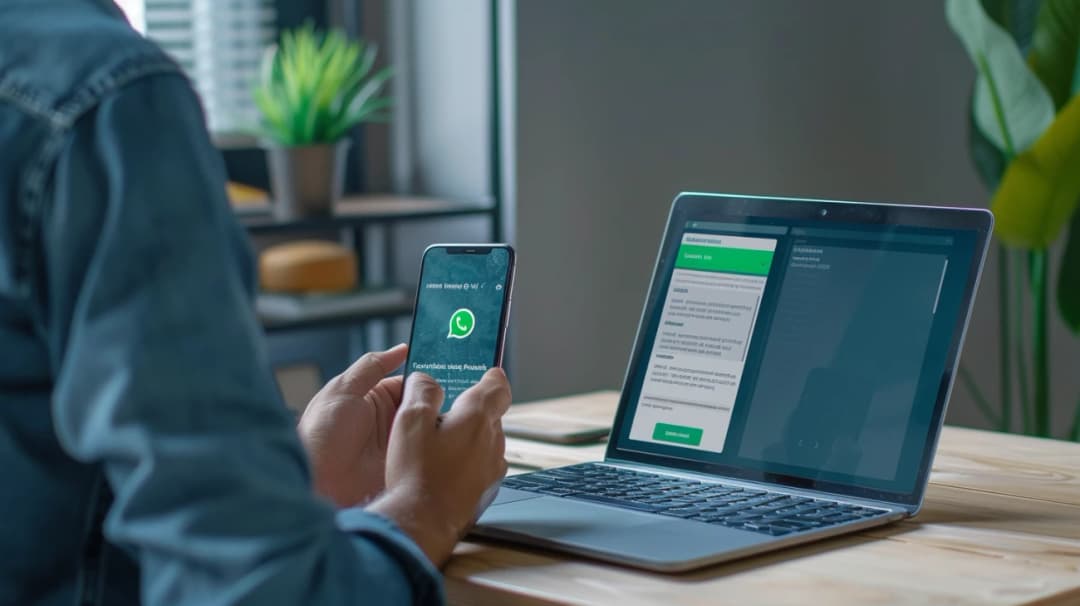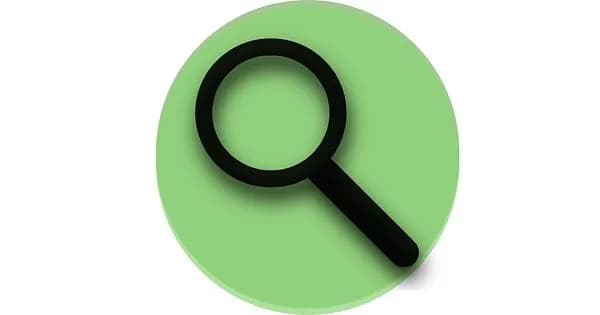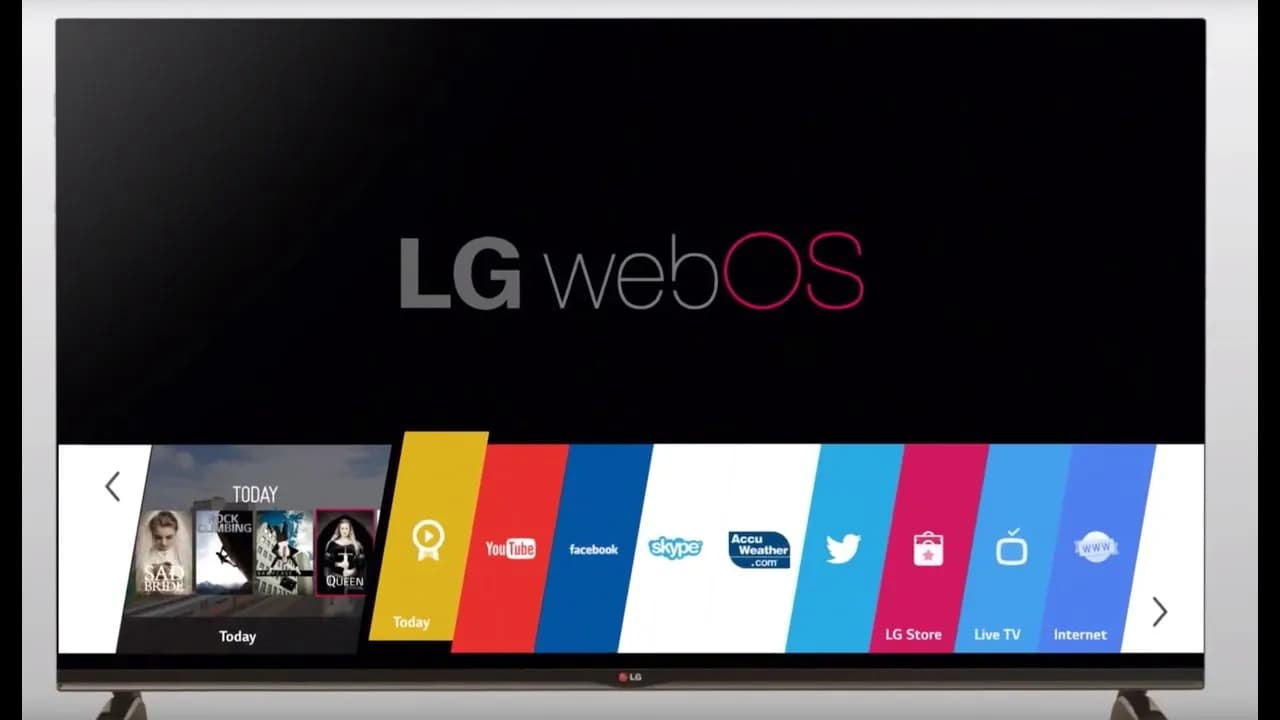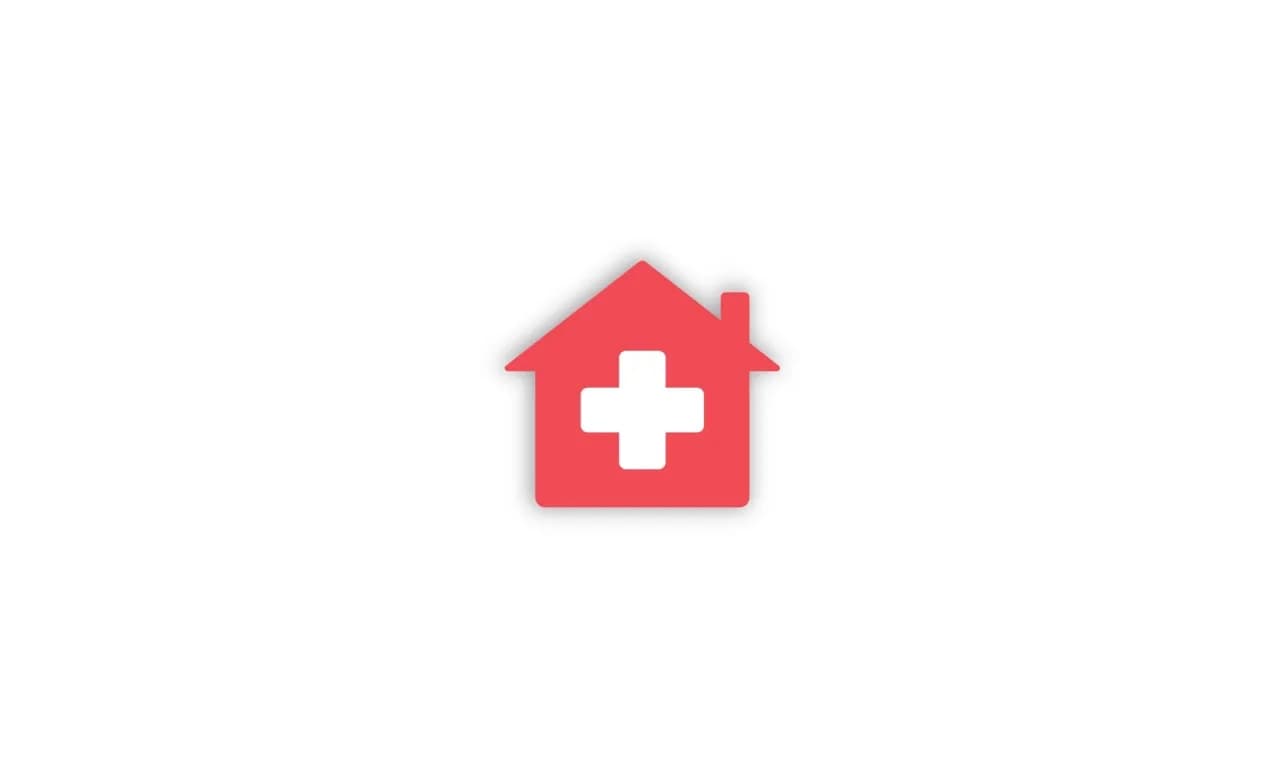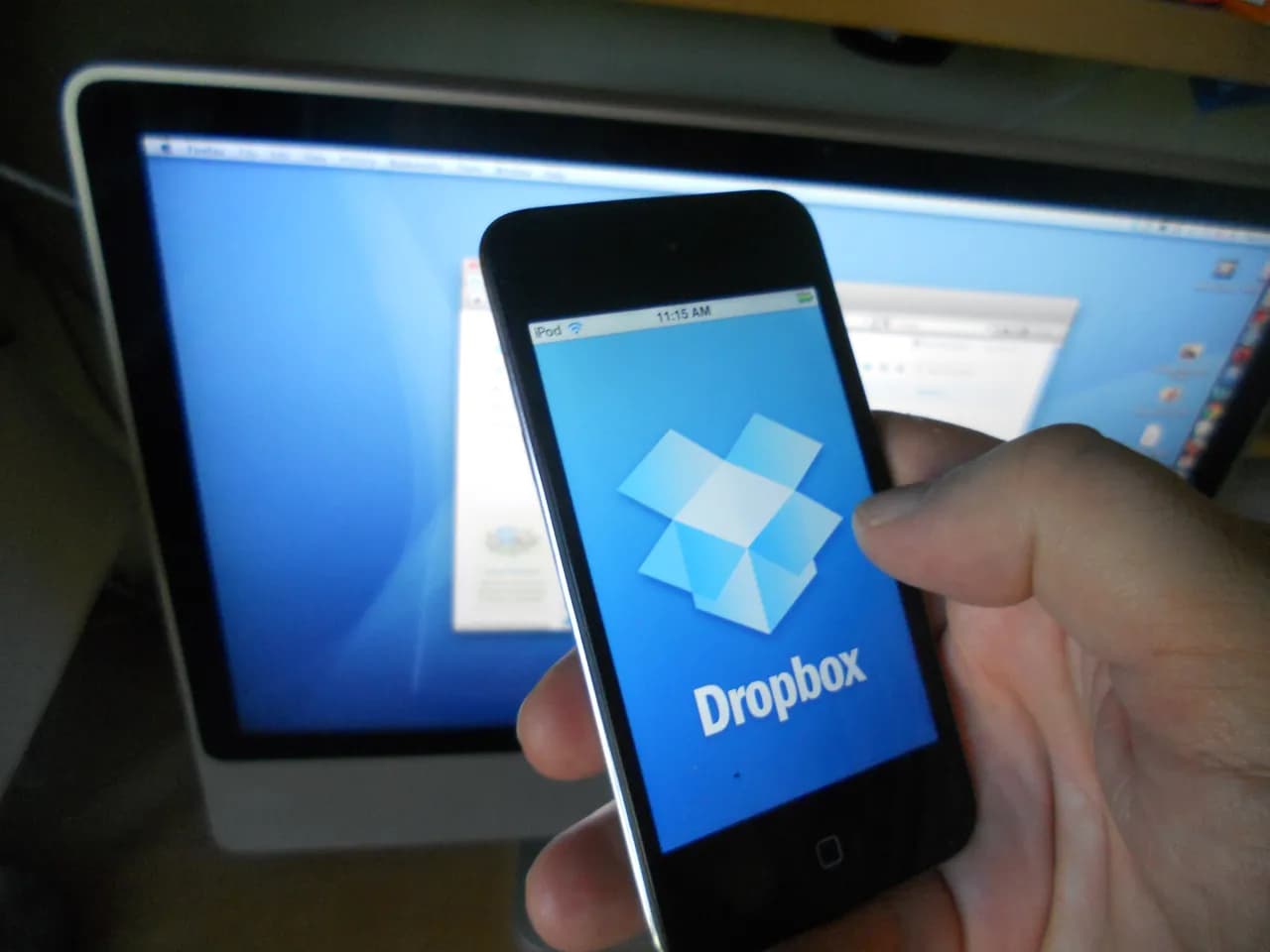Zgrać Zdjęcia WhatsApp z telefonu na komputer to świetny sposób na tworzenie kopii zapasowych swoich zdjęć oraz wygodne przeglądanie ich na większym ekranie. W tym poradniku pokażemy Ci jak w prosty i szybki sposób przerzucić swoje zdjęcia z WhatsAppa na komputer. Podpowiemy, jakie są najlepsze metody na zgranie zdjęć z WhatsApp oraz jakich narzędzi użyć. Przekonasz się, że przerzucenie zdjęć z telefonu na komputer to naprawdę prosta sprawa!
Kluczowe wnioski:- WhatsApp Web pozwala na wygodne przeglądanie i pobieranie zdjęć z WhatsApp na komputer.
- Istnieją specjalne programy do pobierania zdjęć i kopii zapasowych konwersacji WhatsApp.
- Można podłączyć telefon do komputera kablem USB i przerzucić zdjęcia bezpośrednio.
- Zdjęcia z WhatsApp można w prosty sposób wysłać mailem z telefonu na adres e-mail.
- Regularne tworzenie kopii zdjęć z WhatsApp uchroni nas przed ich utratą.
Jak pobrać zdjęcia z WhatsApp na komputer
WhatsApp to niezwykle popularny komunikator, który pozwala wygodnie wymieniać wiadomości i zdjęcia ze znajomymi. Niestety miejsce w pamięci telefonu jest ograniczone, więc z czasem musimy usuwać zdjęcia, żeby zwolnić miejsce na nowe. Na szczęście istnieje prosty sposób, żeby zgrać zdjęcia z WhatsApp na komputer i mieć do nich dostęp zawsze, gdy ich potrzebujemy.
Pobieranie zdjęć z WhatsApp na komputer jest naprawdę proste. Wystarczy skonfigurować WhatsApp Web lub użyć dedykowanego programu do tworzenia kopii zapasowych WhatsApp. Można też po prostu podłączyć telefon do komputera kablem USB i skopiować zdjęcia tak, jakby to były zwykłe pliki. Opcji jest kilka, więc każdy znajdzie coś dla siebie.
Co daje zgranie zdjęć z WhatsApp na komputer?
Zgranie zdjęć z WhatsApp na komputer to świetny pomysł z kilku powodów:
- Oszczędzasz miejsce w telefonie, bo możesz usuwać zdjęcia z WhatsApp po ich skopiowaniu na komputer.
- Masz łatwy dostęp do wszystkich zdjęć w jednym miejscu i na dużym ekranie komputera.
- Tworzysz kopię zapasową zdjęć na wypadek utraty lub uszkodzenia telefonu.
- Możesz edytować zdjęcia na komputerze przy pomocy programów graficznych.
Regularne tworzenie kopii zdjęć z WhatsApp to najlepszy sposób, żeby zabezpieczyć je przed utratą. Nigdy nie wiemy, kiedy telefon się zepsuje lub go zgubimy. Miejsca w telefonie też zawsze brakuje. Dlatego rozsądnie jest kopiować zdjęcia z WhatsApp na dysk komputera.
Jak skonfigurować WhatsApp Web do zgrania zdjęć
Jedną z najprostszych metod na pobieranie zdjęć z WhatsApp jest skonfigurowanie WhatsApp Web. To darmowe narzędzie od WhatsAppa, które pozwala na dostęp do czatu przez stronę internetową. Aby zacząć z niego korzystać, wystarczy:
- Otworzyć WhatsApp Web na komputerze - web.whatsapp.com.
- Zeskanować kod QR kamerą telefonu z WhatsApp.
- Potwierdzić sparowanie urządzeń.
Od tej pory WhatsApp Web będzie pełną kopią aplikacji WhatsApp z telefonu. Można przeglądać wiadomości, wysyłać nowe i oczywiście pobierać zdjęcia na dysk komputera. Wystarczy kliknąć prawym przyciskiem na zdjęcie i wybrać "Zapisz jako". Bardzo proste!
Najlepsze narzędzia do pobierania zdjęć z WhatsApp
WhatsApp Web to najprostsza metoda na zgranie zdjęć z WhatsApp na komputer. Jednak istnieją też specjalne programy stworzone w tym celu. Pozwalają na wygodne tworzenie kopii zapasowych rozmów i zdjęć oraz oferują dodatkowe funkcje. Oto najlepsze z nich:
Wondershare Dr.Fone
To jedno z najpopularniejszych narzędzi do tworzenia kopii zapasowych smartfona. Pozwala na pobieranie WhatsApp wraz ze zdjęciami i wiadomościami w kilka kliknięć. Dodatkowo oferuje funkcje odzyskiwania skasowanych danych z WhatsApp.
iMyFone iTransor
Kolejny świetny program do tworzenia kopii zapasowych WhatsApp. Umożliwia eksport konwersacji i zdjęć do formatu HTML lub PDF. Dodatkowo pozwala drukować historię rozmów.
| Wondershare Dr.Fone | iMyFone iTransor |
| Kopie zapasowe WhatsApp | Kopie zapasowe WhatsApp |
| Odzyskiwanie skasowanych plików | Eksport do PDF i HTML |
| Tylko Windows i Mac | Windows, Mac, Android, iOS |
Jak widać, oba programy świetnie nadają się do tworzenia kopii zapasowych WhatsApp wraz ze zdjęciami. Wybór zależy od potrzeb i systemu operacyjnego.
Jak zapisać zdjęcia z WhatsApp na dysk komputera
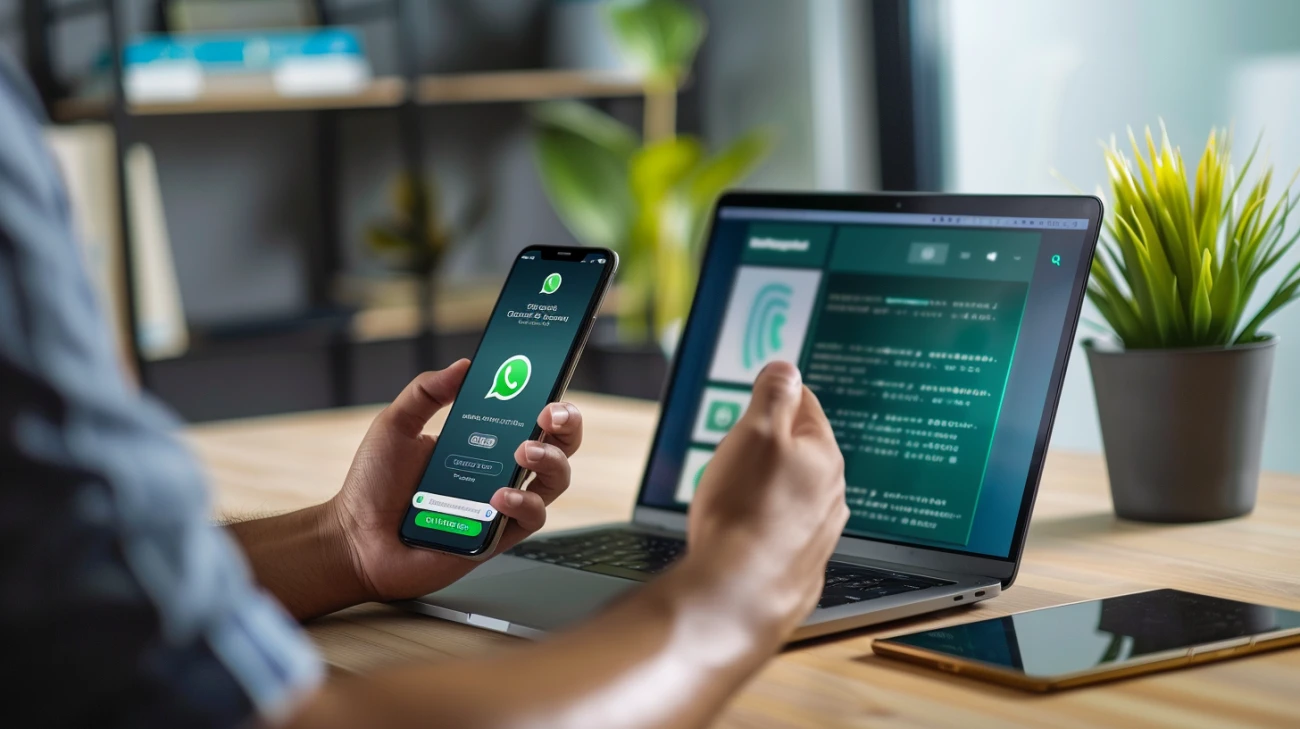
Gdy mamy już dostęp do zdjęć z WhatsApp na ekranie komputera, zostało tylko zapisać je na dysku. Jest na to kilka sposobów:
- WhatsApp Web - klikamy prawym przyciskiem na zdjęcie i "Zapisz jako".
- Programy do kopii WhatsApp - podczas tworzenia kopii wybieramy opcję zapisu plików na dysku.
- Eksplorator plików - kopiujemy zdjęcia z telefonu do folderu na komputerze.
Najważniejsze to pamiętać, żeby kopiować zdjęcia w oryginalnej rozdzielczości, żeby nie straciły na jakości. Dobrym miejscem docelowym na zdjęcia z WhatsApp jest folder "Zdjęcia" albo dedykowany podfolder np. "WhatsApp". Warto też od czasu do czasu porządkować zdjęcia w folderach, żeby potem łatwo było coś znaleźć.
Jak przerzucić zdjęcia z WhatsApp na komputer przez USB
Jeśli nie chcemy instalować dodatkowych programów, możemy też przerzucić zdjęcia z WhatsApp na komputer "ręcznie" przez USB. Wystarczy:
- Podłączyć telefon do komputera przewodem USB.
- Odblokować telefon i włączyć opcję przesyłania plików.
- Na komputerze otworzyć Eksplorator plików i wybrać telefon.
- Przejść do folderu WhatsApp i skopiować zdjęcia na dysk komputera.
To bardzo prosty sposób, który nie wymaga żadnych dodatkowych programów. Minusem jest to, że trzeba powtarzać proces ręcznie za każdym razem. Kilka kliknięć w aplikacji do kopii WhatsApp może być wygodniejsze.
Jak przesłać zdjęcia z WhatsApp na komputer emailem
Jeszcze jedna metoda na przerzucenie zdjęć z WhatsApp na komputer bardzo łatwa w obsłudze - wysłanie ich mailem. Wystarczy na telefonie:
- Otworzyć zdjęcie w WhatsApp i wybrać opcję udostępniania.
- Wybrać "Wyślij e-mailem" i wpisać swój adres email.
- Na komputerze otworzyć skrzynkę mailową i zapisać załączniki.
W porównaniu do kabla USB wygodniejsze jest to, że nie trzeba fizycznie łączyć telefonu z komputerem. Wystarczy dostęp do Internetu. Minusem jest konieczność wysyłania zdjęć pojedynczo.
Najważniejsze jest regularne tworzenie kopii zdjęć z WhatsApp, niezależnie od wybranej metody. Warto przesyłać je na komputer przynajmniej raz w miesiącu, żeby mieć backup na wypadek problemów z telefonem. Kilka minut pracy pozwoli uniknąć stresu związanego z utratą cennych wspomnień w postaci zdjęć.
Podsumowując, przerzucenie zdjęć z WhatsApp na komputer jest naprawdę proste. Mamy do dyspozycji WhatsApp Web, dedykowane programy, kabel USB lub wysyłanie mailem. Każdy znajdzie najwygodniejszą dla siebie metodę. Najważniejsze, żeby regularnie tworzyć kopie zdjęć i mieć je bezpiecznie zapisane na komputerze.
Podsumowanie
Zgrywanie zdjęć z WhatsApp na komputer to świetny sposób na tworzenie kopii zapasowych i wygodny dostęp do nich na dużym ekranie. Jest na to kilka prostych metod - można skonfigurować WhatsApp Web, użyć programów do tworzenia kopii WhatsApp, podłączyć telefon kablem USB lub wysłać zdjęcia mailem. Najważniejsze, aby regularnie wykonywać kopie zdjęć z WhatsApp i mieć je bezpiecznie zapisane na dysku komputera. Pozwoli to uniknąć stresu w razie utraty lub uszkodzenia telefonu.
Podsumowując, zgranie zdjęć z WhatsApp na komputer jest naprawdę proste, a zabezpieczenie ich w ten sposób może ochronić przed utratą cennych wspomnień. Warto więc co jakiś czas przesyłać zdjęcia z WhatsApp na dysk komputera, korzystając z ulubionej metody.